Standardní pozvánka na Zoom meeting je zpravidla distribuována formou odkazu. Někdy se ale stává, že obdržíte pozvánku jako událost v kalendáři, kterou je možné importovat do vašeho preferovaného kalendářového nástroje, jako je například Kalendář Google.
Odkaz na Zoom meeting je obvykle dlouhý a jeho zapamatování či ruční přepsání bez chyby je prakticky nemožné. Nejjednodušší způsob, jak se ke schůzce připojit, je tedy kliknout přímo na tento odkaz. Pokud ale nemáte možnost odkaz využít, Zoom nabízí alternativu v podobě kódu schůzky, též označovaného jako ID schůzky, který lze použít k připojení k hovoru.
Využití kódu schůzky Zoom
Každý meeting v Zoomu, ať už jde o okamžitou nebo plánovanou schůzku, má svůj specifický kód. Dva různé meetingy nemohou mít identický kód (ID osobní schůzky v Zoomu je platné pouze pro jeden meeting v daný okamžik). Tento kód slouží jako klíč k připojení do konkrétní schůzky.
Kód je snadno zapamatovatelný, protože se skládá z deseti číslic. Tento kód obdržíte od organizátora meetingu. Při připojování se skrze kód je však nutné manuálně zadat i heslo ke schůzce, které je potřeba si rovněž vyžádat od organizátora.
Připojení ke schůzce Zoom skrze web
Pro připojení k Zoom meetingu prostřednictvím webové aplikace Zoom s použitím kódu, postupujte dle těchto instrukcí:
Přejděte na webovou stránku Zoomu.
V pravém horním rohu klikněte na tlačítko „Připojit se ke schůzce“.
Zadejte kód schůzky nebo ID meetingu.
Klikněte na „Připojit“.
Následně zadejte přístupový kód.
Vyčkejte, až vás organizátor schůzky vpustí.
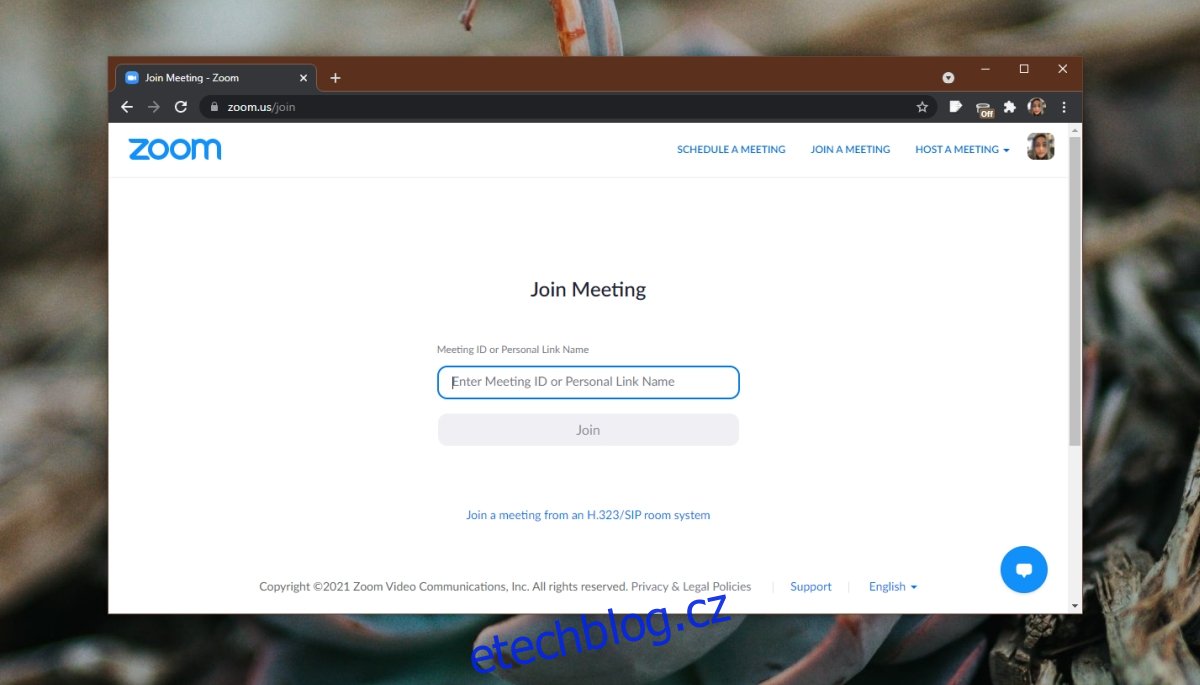
Připojení ke schůzce Zoom skrze desktopovou aplikaci
Pro připojení k Zoom meetingu prostřednictvím desktopové aplikace (Windows nebo macOS) s použitím kódu, postupujte dle těchto instrukcí:
Spusťte aplikaci Zoom.
Na záložce „Domů“ klikněte na tlačítko „Připojit“.
Vepište kód schůzky nebo ID meetingu.
Klikněte na „Připojit“.
Následně zadejte přístupový kód.
Počkejte, dokud vás hostitel meetingu nepustí do hovoru.
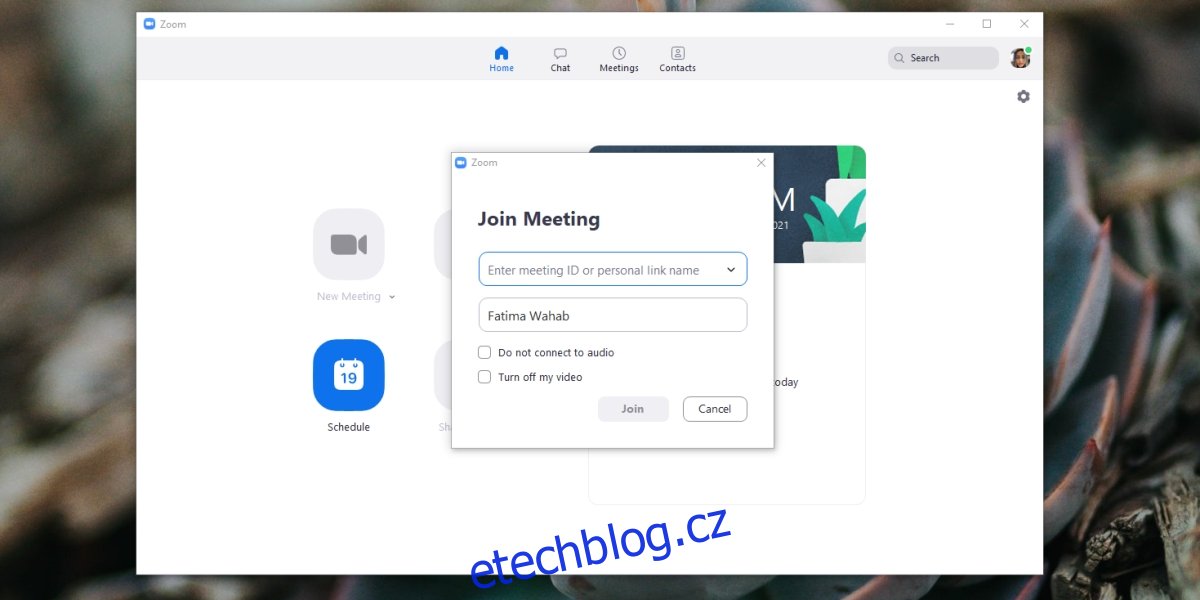
Připojení ke schůzce Zoom skrze mobilní aplikace (iOS/Android)
Pro připojení k Zoom meetingu prostřednictvím mobilní aplikace (iOS nebo Android) s použitím kódu, postupujte dle těchto instrukcí:
Otevřete aplikaci Zoom na vašem telefonu.
V horní části záložky „Schůzky a chat“ klepněte na „Připojit“.
Zadejte kód schůzky nebo ID meetingu.
Klepněte na „Připojit“.
Následně vložte přístupový kód.
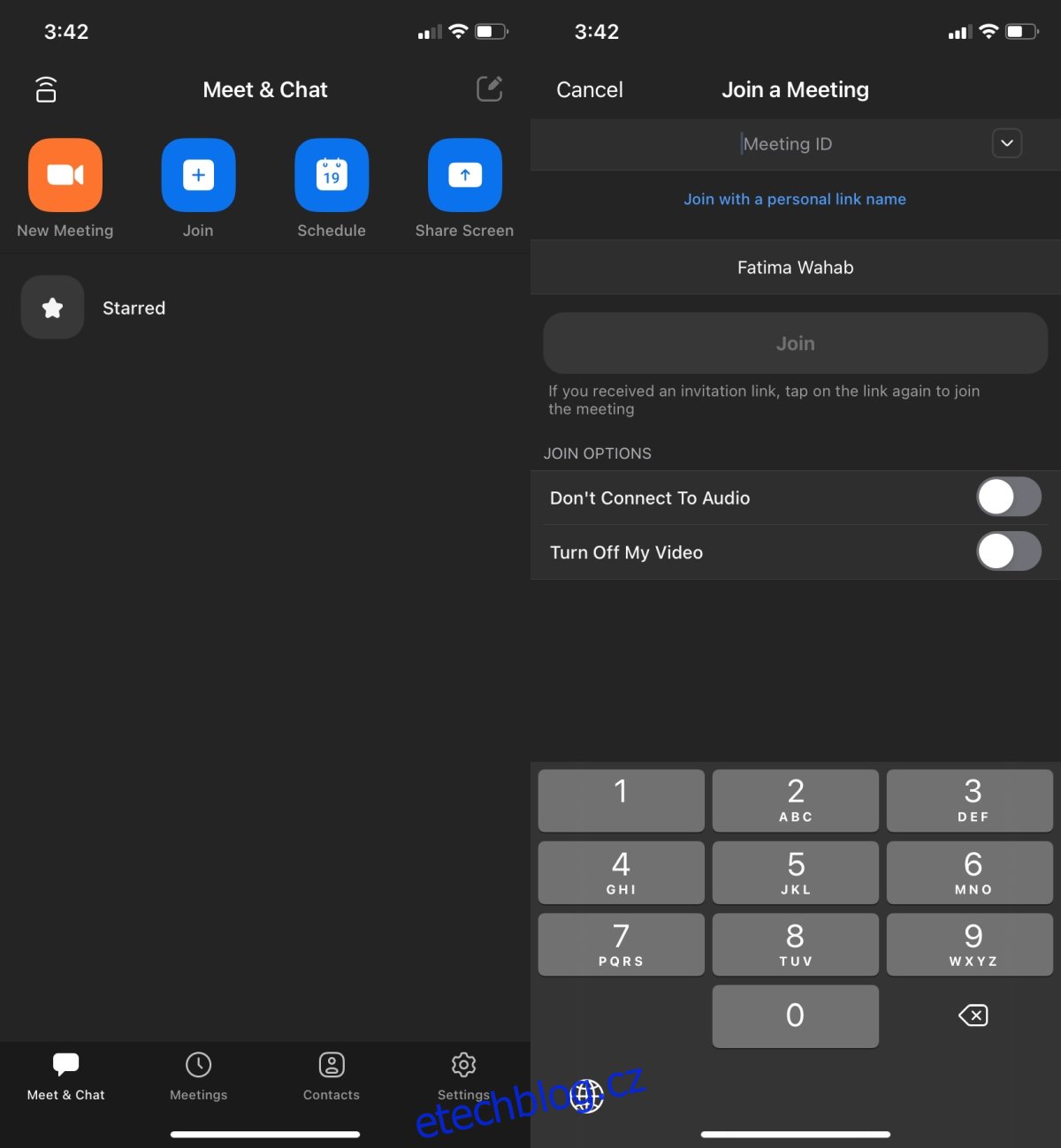
Připojení ke schůzce Zoom skrze telefonní hovor
Kód schůzky lze rovněž použít pro připojení k Zoom meetingu přes telefon. Postup je následující:
Otevřete aplikaci pro volání na vašem telefonu.
Vytočte telefonní číslo pro připojení ke schůzce. Toto číslo si můžete vyžádat od organizátora, zkontrolovat v pozvánce nebo prohlédnout si seznam zde.
Po vyzvání automatickým hlasem zadejte kód schůzky (ID meetingu) a ukončete jej symbolem #.
Dále zadejte přístupový kód ke schůzce a opět stiskněte symbol #.
Vyčkejte, dokud vás organizátor nepřipojí do meetingu.
Závěrem
Kód schůzky je snadno zapamatovatelný a pokud obdržíte pozvánku na Zoom meeting, najdete ho v ní. Záleží pouze na vás, zda se rozhodnete pro připojení se skrze odkaz v pozvánce, nebo prostřednictvím kódu. Nevýhodou kódu je nutnost manuálního vkládání přístupového hesla.